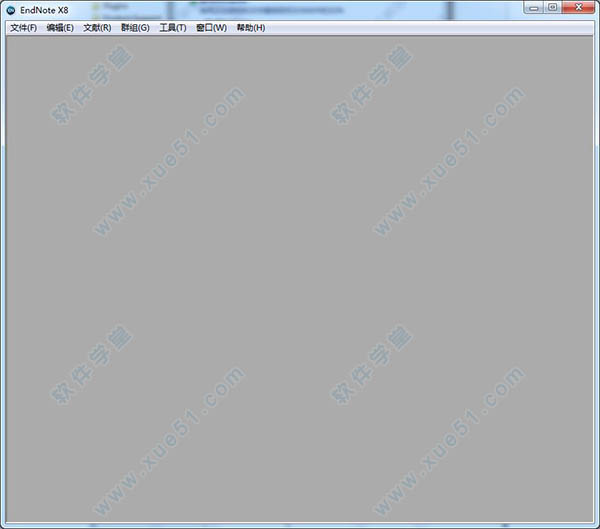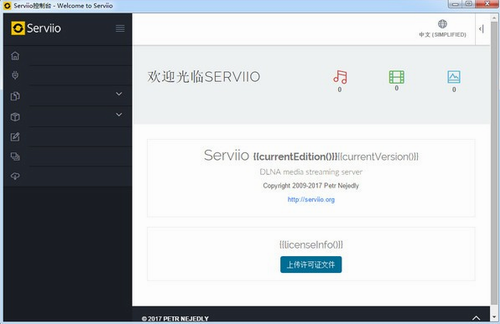bartender 9.4破解版下载(附使用教程+激活码) v9.4
bartender 9.4 是一款功能强大、非常专业的条码打印软件,由美国海鸥科技开发。软件可以帮助知识兔进行打印标签、条形码等标签文件。打印完成的介质清晰,并且知识兔支持EPC Class 1 、Gen2 、ISO 18000-6b 、ISO 15693 、Tag-It 、I-CODE 、TagSys 、My-d 、Picotag等标签类型的打印,是目前行业中使用最多、打印最快、最容易的条码软件。本次知识兔小编给大家分享的是bartender破解版,附有详细使用教程和安装破解教程,详细使用和破解过程请参照本文教程,同时若你需要注册机,可知识兔点击bartender 9.4注册机进行下载,希望能对你有所帮助。
安装破解教程
1、知识兔下载软件后,知识兔双击主程序启动,在语言栏中选择中文,知识兔点击“确定”。
2、知识兔选择安装类型先选择“试用版安装”,知识兔点击“下一步”。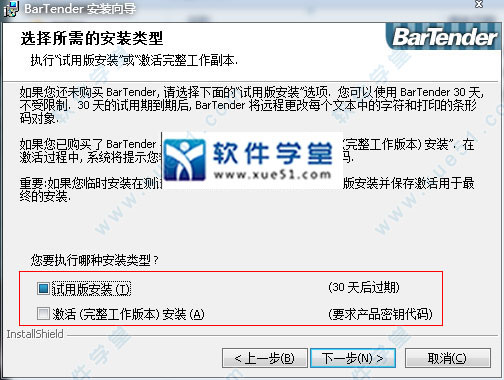
3、知识兔根据自我需求选择安装类型,知识兔点击“下一步”。
4、安装完成后断开网络或者禁用网卡,这里会要求用户输入密码代码,知识兔打开注册机知识兔点击“Gemerate”就可以获取一个。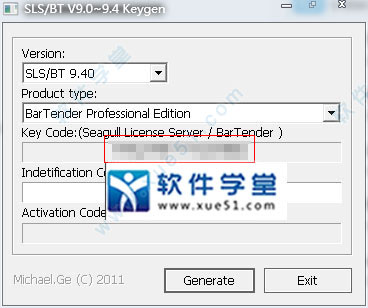
5、输入产品密匙,知识兔点击“下一步”。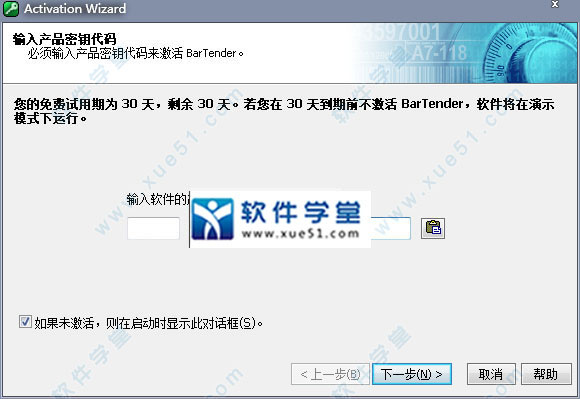
6、因为网络连接断开的原因,系统无法验证密钥代码,这里知识兔点击“改为尝试浏览器”切换到离线激活。
7、知识兔将安装标识代码复制到注册机中就可以获得正确的激活码,接着填写到激活页面中就可以完成破解。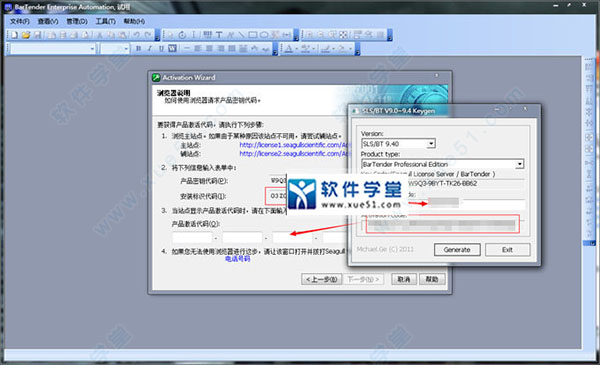
使用教程
1、启动软件,它会第一个弹出新建标签格式向导,在其中选择空白标签格式。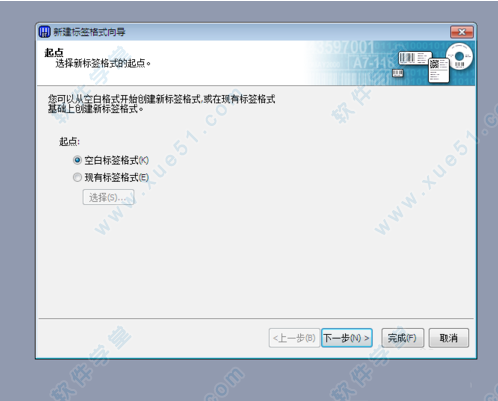
2、知识兔选择打印机,要注意的是这里的打印机是专门打条形码的打印机,不要设置成连接在电脑上打印A4纸的那个。这里知识兔选用的是TSC条码打印机。
3、在卷的设置,系统会有很多模版供用户选择,但是知识兔一般都是自己进行新的制作,所以选择指定自定义设置。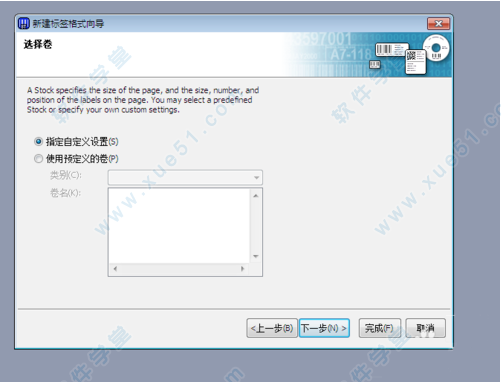
4、接下来知识兔要进行条码的行数和列数的设置,这个要根据是情况进行选择,像笔者使用的就是一行两列式的条码纸,所以在这里,知识兔选择一行两列。
5、往下就是条码纸的边缘的设置,知识兔一般是选择没有剩余的,如果知识兔选择剩余的,条码往往在中间位置形成得比较小。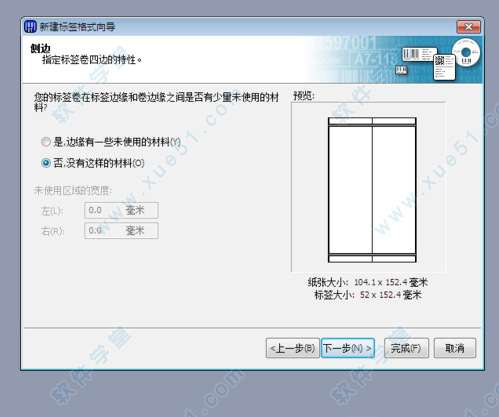
6、接着设置打印纸张的大小,现在市面上比较流行打印纸一般是30*50,20*50,10*30等型号的条码纸,知识兔就可以在用户定义大小的那个地方进行设置,由于知识兔设置的是一行两列,因此,它的长和宽相应的也要变为两倍,比如说是30*50的,知识兔的长要设置为101,宽要设置为61,为什么要多一点点,后面你就知道了。同时也把打印方向设置好。
7、条码标签的边框的设置,系统分享了4中供用户进行选择,用得比较多的是方框和圆角矩形,但是这要根据实际情况进行选择,没有固定的模式。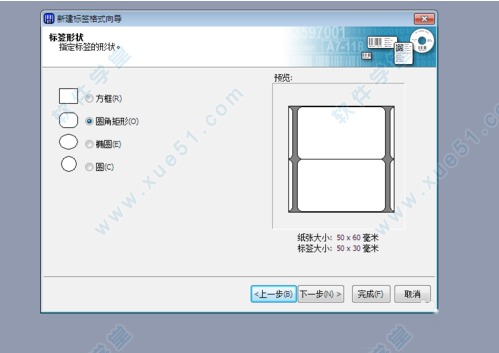
8、接着设置标签大小,刚才知识兔在设置纸张大小的时候,放了一点余地,现在就有用了,因为两张标签纸中间有一定的间隙,所以知识兔标签间距这里就可以设置成0.5了,这样两个0.5刚好和前面的1进行抵消了。
9、下来就是标签顺序的设置了,软件分享了16种顺序,知识兔一般的选择是左上和垂直的这种模式。这样,标签模版就算是制作完成了。
10、上面的准备工作做好后,知识兔可以进行编辑了。在编辑去的左边对要打印的数据源进行导入,知识兔选择数据库选项,然后知识兔右键,知识兔选择数据库设置,这时就会弹出添加数据库向导,知识兔的数据源是excel,所以这里知识兔Microsoft excel的前面把单选框选择,单击下一步。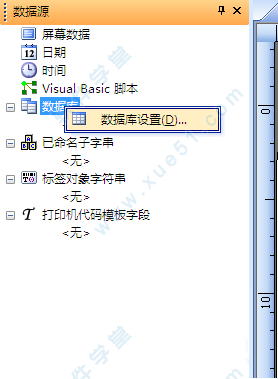
11、浏览数据源所在的目录,添加以后,别忘了对数据源进行测试,主要目的是验证数据到底连接上没有,只需要知识兔点击一下测试连接就可以。
12、数据导入以后,在左边就会出现知识兔导入的数据源的项目了,这里要注意的是知识兔要用那个数据来制作条码,那个数据用来制作文字说明,按住三表左键不放,拖动数据项目到编辑区,系统就会自动提示你要创建文本还是条形码,知识兔选择编号为条形码,其余的两项为文本,这样在编辑区就会出现电子表格中的第一个数据的条形码了。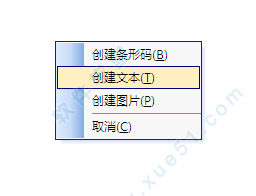

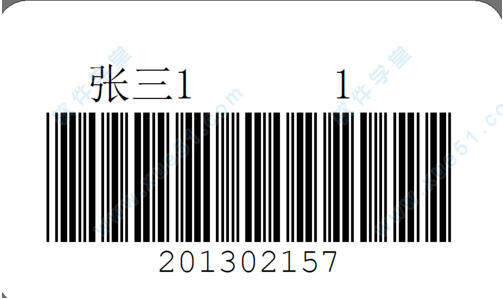
13、这个它不像批处理一样,你可以看见全部的内容,而是需要知识兔在打印的时候记得把使用数据库前面的勾打上,这样打一条读一条,条码就可以完完整整的打好了。
其他版本介绍
一、Basic基本版
包括的功能 – 最常用的标签设计功能。包括所有文本、图形、条形码和大多数序列化功能。仅对通过键盘和扫描仪分享的标签数据非常有用。包括大部分证卡打印功能(但仅能对磁条进行编码)。配套应用程序仅包括 Print Station。
删除的功能 – 无法存取外部数据。标签格式没有密码保护,不支持 VB 脚本定制,仅分享有限的文本过滤功能。不包括专业版本删除的所有功能,而且知识兔不包含 Batch Maker。
二、Professional专业版
包括的功能 – 所有最强大的标签设计功能。对网络数据库(使用 OLE DB 和 ODBC)以及电子数据表和文本文件的数据存取。对 RFID 标记和标签的支持。所有证卡打印功能(但仅能对磁条进行编码)。包含两个配套应用程序:Batch Maker 和 Print Station。
删除的功能 – 无法从其他软件进行控制。(没有 ActiveX、Commander 或命令行。)不支持 SAP 或 XML。不分享记录或电子邮件错误警告。也无法导出打印机代码模板。同样不包括自动化版本删除的所有功能。不包含智能证卡编码。不包含 Printer Maestro。还删除了多个配套应用程序。
三、Automation自动化版
包括的功能 – 所有最强大的设计功能。各种软件集成工具,例如 ActiveX Automation、企业消息传送工具和 Seagull 的 Commander 实用程序(用于跨平台集成)。专业版的所有获取外部数据源功能,知识兔以及对 SAP IDocs 的支持。对 RFID 标记和标签的支持。所有证卡打印功能(但仅能对磁条进行编码)。包括除了 Librarian 之外的所有配套应用程序,但并非包含所有功能。仅包含本地数据库的记录功能。
删除的功能 – 不分享企业自动化版本(见上)的经过改进的服务器功能、高级集成(例如:XML 和 SAP AII)和网络打印功能。不包含智能证卡编码。不包含 Librarian。剔除了部分配套应用程序的功能。不包含集中数据库的记录功能。也没有打印机耗材的库存控制功能。
四、Enterprise Automation企业自动化版
是BarTendet功能最强大的版本,拥有自动化版本的所有设计、打印、软件集成和获取外部数据源功能,另外还包含诸如中央打印、安全和管理等高级服务器功能。知识兔支持 RFID 以及所有证卡打印和智能证卡编码功能。本版本包含的 BarTender Web Print Server 支持从任意浏览器打印标签。此版本还包含了最高级集成功能,如 TCP/IP 触发器、SAP AII、Oracle XML、XML 转换和 XML 脚本。而诸如 Librarian 等配套应用程序分享的全面功能则会让使用更加方便。您还可以跟踪打印机部件库存和打印机内的介质使用情况。
全新功能
1、新的“图层”功能,卓越的设计灵活性
通过新的图层功能,您可以创建出高度灵活的标签和证卡设计。您可以根据特定条件隐藏或打印图层。您可以锁定图层,使其不可更改。您还可以将内容打印到安全证卡的面板上, 包括单色黑,紫外荧光和叠加面板。(在 BarTender Automation 和更高版本中可用。)
2、世界上最全面的条形码支持
新增了 34 种符号体系(共 95 个),对这个世界上最出色的条形码应用程序进行了扩展,知识兔包括 iQR、GS1 QR 以及许多其他 2D循环和线性代码,还包括其他医疗保健和邮政符号体系。
3、增强的序列化
提高了序列化的灵活性,知识兔包括按页或按作业序列化。它可以根据数据库记录重置计数器,知识兔也可以在数据源,数据库字段,时间或日期发生更改时重置计数器。
4、新增全局数据字段
全局数据字段可以在使用相同 BarTender System Database 的所有文档之间共享数据源。例如,知识兔可以在整个网络的各文档之间共享递增序列号。
软件特色
1、轻松设计标签条码
支持多种条码标签轻松设计标签条码严格遵循 Microsoft 软件设计的“look and feel”标准,操作非常简单。条码、文本及图形格式完全符合简洁直观的鼠标操作方式。多种强大功能令您在设计能挥洒自如,轻松设计标签条码。
2、条形码设计
最重要的设计功能,知识兔可以使用已有的条形码设计,最常用的标签设计功能,知识兔包括所有文本、图形、条形码和大多数序列化功能。
3、数据处理
通过设计键盘和条形码扫描仪数据的打印时数据输入表等获取外部数据。通过 Visual Basic 脚本来定制数据处理。
4、标签卷
可以利用大量编排良好的标签库,知识兔从数以千计的现成标签尺寸中进行选择。当然,知识兔也可以设计自己的标签库并将其添加到数据库中,知识兔以备将来使用。
5、序列化
提高了序列化的灵活性,知识兔包括按页或按作业序列化。它可以根据数据库记录重置计数器,知识兔也可以在数据源,数据库字段,时间或日期发生更改时重置计数器,知识兔从最简单的序列号到最高级的定制序列。
常用快捷键
一、修改对象
撤销 Ctrl+Z
重做 Ctrl+Y
复制 Ctrl+C
剪切 Ctrl+X
粘贴 Ctrl+V
删除 Del
下移对象 ↓
左移对象 ←
右移对象 →
上移对象 ↑
将对象旋转180度 Alt+↑
将对象向左旋转90度 Alt+←
将对象向右旋转90度 Alt+→
二、窗口管理
模板设计视图 F7
数据输入表单 F8
显示对象名称 F11
将设计区域调整到窗口大小 F3
使全部对象配合窗口大小 Shift+F3
放大 Ctrl+=
缩小 Ctrl+-
将视图向左旋转90度 Ctrl+[
将视图向右旋转90度 Ctrl+]
三、文本格式
粗体 Ctrl+B
斜体 Ctrl+I
下划线 Ctrl+U
黑底白字 Ctrl+W
四、知识兔选择对象
全选 Ctrl+A
选择下一个对象 制表符
选择上一个对象 Shift+Tab
五、知识兔选择多个对象时
将对象编组 Ctrl+Shift+G
解除对象的编组 Ctrl+Shift+U
六、数据库管理
数据库连接设置 Ctrl+D
转至第一个记录 Ctrl+Home
转至最后一个记录 Ctrl+End
转至下一个记录 Ctrl+↓
转至上一个记录 Ctrl+↑
常见问题
一、如何在同一张纸打印?
将打印的信息做成一个excel表,然后知识兔导入到这个软件中,用数据库字段做标签就可以打印出来了。
二、做好的条码怎样导出为图片?
1、条码做好后,选中条码,知识兔点击“文件>导出图像”;
2、随后会弹出“导出模板图像”对话框,在文件位置选择保存路径和颜色数、分辨率等选项,单击确定之后,条码图像就导出为图片了。图片格式是。bmp。
三、怎么导入excel文件?
1、菜单“文件”“数据库设置”,自动打开“添加数据库向导”,下一步。
2、数据库类型,知识兔选择Microsoft excel,下一步。
3、知识兔选择要使用的EXCEL文件,点“浏览”,知识兔选择你的EXCEL文件,下一步。
4、知识兔选择表,在左边的列表中,知识兔选择你数据所在的工作表,添加到右边,完成。
5、返回“数据库设置”窗口后,点确定。
6、标签上要引用数据库数据的文本或条码上知识兔双击,数据源标签下源那里选择“数据库字段”,知识兔使用域里选择要的字段即可。>
下载仅供下载体验和测试学习,不得商用和正当使用。